Le kit de développement ADT-1 est un lecteur multimédia de streaming et une manette de jeu conçus pour exécuter et tester des applications conçues pour Android TV.
Le kit ADT-1 n'est pas requis pour créer et tester des applications pour Android TV. Le SDK Android inclut tous les logiciels nécessaires à la création d'applications TV et un émulateur pour les exécuter et les tester. Pour en savoir plus, consultez le guide de démarrage pour les applications TV. Vous pouvez également tester les applications TV sur n'importe quel appareil Android TV disponible.
Remarque: Le kit ADT-1 n'est plus disponible.
Questions fréquentes sur ADT-1
Les informations suivantes sont fournies pour vous aider à configurer et à utiliser l'appareil ADT-1.
Configuration de l'appareil
Comment allumer mon appareil ?
Branchez le câble d'alimentation fourni à l'arrière d'ADT-1. L'appareil ne possède pas d'interrupteur Marche/Arrêt.
Comment éteindre complètement mon appareil ?
Débranchez le câble d'alimentation fourni à l'arrière d'ADT-1. L'appareil ne possède pas d'interrupteur Marche/Arrêt. Cependant, ADT-1 se met en veille en fonction des paramètres utilisateur définis dans Settings > Device > Display > Daydream (Paramètres > Appareil > Écran > Écran de veille interactif).
Comment puis-je me connecter au réseau ?
ADT-1 dispose d'une connexion sans fil et Ethernet pour se connecter à votre réseau. Pour changer de réseau sans fil, accédez à Paramètres > Appareil > Wi-Fi. Pour utiliser une connexion réseau Ethernet, il vous suffit de brancher un câble Ethernet (connecté à votre réseau) sur le port situé à l'arrière d'ADT-1.
Comment utiliser le câble du développeur ?
Le câble du développeur comporte trois connecteurs: un petit connecteur d'alimentation mâle qui se branche dans le port d'alimentation situé à l'arrière d'ADT-1, un connecteur USB-A mâle standard qui connecte votre PC et un petit connecteur d'alimentation femelle sur lequel se branche l'adaptateur secteur fourni.
Remarque:Assurez-vous d'avoir activé le débogage USB dans Settings > Preferences > Developer options > Debugging > USB debugging (Paramètres > Préférences > Options pour les développeurs > Débogage > Débogage USB) afin de pouvoir utiliser Android Debug Bridge (adb) pour vous connecter à l'appareil ADT-1.
Puis-je me connecter sans câble de développeur ?
Oui. L'appareil ADT-1 est activé pour les connexions Android Debug Bridge (adb) via TCP/IP. Pour vous connecter à l'appareil ADT-1 à l'aide de cette méthode:
- Assurez-vous que votre ordinateur de développement et l'appareil ADT-1 sont connectés au même réseau.
- Déterminez l'adresse IP de l'appareil ADT-1 en accédant à Settings > Device > Wi-Fi > your-network-name > Status info (Paramètres > Appareil > Wi-Fi > nom de votre réseau > Informations d'état).
- Connectez-vous à l'appareil ADT-1 à l'aide de la commande adb suivante :
$ adb connect <ip-address-for-adt-1>:4321
Remarque:Assurez-vous d'avoir activé le débogage USB dans Settings > Preferences > Developer options > Debugging > USB debugging (Paramètres > Préférences > Options pour les développeurs > Débogage > Débogage USB) afin de pouvoir utiliser Android Debug Bridge (adb) pour vous connecter à l'appareil ADT-1.
Entrée utilisateur
Comment mettre en mode association la manette fournie avec mon ADT-1 ?
Appuyez simultanément sur les boutons Retour et Accueil pendant environ trois secondes, jusqu'à ce que les quatre voyants bleus clignotent. Lorsque les voyants clignotent, la manette est en mode association.
Comment utiliser la manette de jeu avec le clavier à l'écran ?
Utilisez le pavé directionnel ou le joystick gauche pour déplacer le curseur, et appuyez sur A pour sélectionner. Appuyez sur X pour supprimer un caractère et appuyez sur Y pour insérer un espace. Vous pouvez également appuyer sur le joystick de droite pour activer ou désactiver le verrouillage des majuscules, puis sur le joystick de gauche pour afficher des symboles supplémentaires.
Puis-je contrôler ADT-1 avec mon téléphone ou ma tablette ?
Oui. Pour contrôler ADT-1 avec des téléphones ou des tablettes Android, vous pouvez télécharger une application de télécommande depuis le Google Play Store. Pour en savoir plus, consultez la section Application Android TV Remote Control.
Puis-je connecter un clavier ou une souris USB à ADT-1 ?
Oui, vous pouvez connecter un clavier ou une souris USB au port USB situé à l'arrière de l'ADT-1.
Remarque:L'appareil ADT-1 n'est pas compatible avec tous les fabricants et modèles de ces appareils. Si un clavier ou une souris en particulier ne fonctionne pas, essayez un autre modèle.
Comment connecter un périphérique Bluetooth sans périphérique d'entrée ?
Vous pouvez mettre ADT-1 en mode association Bluetooth à l'aide d'un bouton physique. Appuyez sur le petit bouton rond à l'arrière de l'appareil ADT-1 pour qu'il recherche les appareils Bluetooth en mode association. Si plusieurs accessoires sont détectés, appuyez sur le petit bouton rond pour sélectionner l'appareil à associer. L'association s'effectue automatiquement au bout de quelques secondes.
Comment connecter d'autres accessoires Bluetooth ?
Pour associer des appareils Bluetooth à ADT-1 depuis l'interface utilisateur, accédez à Settings > Remote & Access > Add Access > (Paramètres > Télécommande et accessoires > Ajouter un accessoire) depuis l'interface utilisateur.
Google Cast
Puis-je caster du contenu sur un appareil ADT-1 ?
Oui. L'ADT-1 inclut une fonctionnalité de récepteur Google Cast, semblable à Chromecast. Comme l'ADT-1 est un appareil de développement exécutant une version logicielle de développement, le récepteur Google Cast n'est ouvert qu'à un nombre limité d'applications.
Quelles sont les applications Cast compatibles avec ADT-1 ?
En tant qu'appareil de développeur, ADT-1 ne permet de caster du contenu qu'à partir des applications et des sites Web suivants:
- YouTube
- Netflix
- Google Play Films et TV (Android et iOS uniquement)
- Google Play Musique
- Dupliquer l'écran de votre appareil Android sur ADT-1
Bientôt disponible :
- Google Play Films et TV (Chrome)
Remarque:Lorsque vous castez du contenu depuis un navigateur Chrome, vous devez utiliser Chrome 36 ou une version ultérieure. La version 36 de Chrome est disponible en version bêta et devrait être publiée prochainement.
Comment caster du contenu sur ADT-1 ?
Pour caster du contenu sur un appareil ADT-1, procédez de la même manière qu'avec un Chromecast. Ouvrez les applications ou les pages Web Cast compatibles, puis appuyez sur l'icône Cast. ADT-1 doit s'afficher en tant que cible Cast. Pour en savoir plus sur la diffusion de contenus, consultez Découvrir comment caster.
Mes applications émettrices Google Cast fonctionnent-elles avec ADT-1 comme Chromecast ?
Oui. Votre application Cast fonctionne avec les produits ADT-1 et Android TV sans effort supplémentaire.
Remarque:Votre application émettrice iOS nécessite l'API Google Cast iOS 2.2.1 ou version ultérieure pour fonctionner avec l'appareil ADT-1.
Comment enregistrer mon ADT-1 pour exécuter mes applications ?
- Accédez à Paramètres > Appareil > Google Cast et activez l'assistance pour les développeurs afin que l'appareil ADT-1 puisse envoyer son numéro de série à Google.
- Enregistrez votre appareil ADT-1 dans la Google Cast Developer Console, en utilisant le numéro de série à 12 caractères gravé au dos de l'ADT-1.
Pour en savoir plus sur Google Cast, consultez le site pour les développeurs Cast. Veuillez utiliser l'outil de suivi des problèmes du SDK Google Cast pour signaler les problèmes liés à Cast. Veillez à mentionner l'appareil ADT-1 lorsque vous signalez un problème.
Comment déboguer mon application Cast sur ADT-1 ?
Connectez votre plate-forme de développement à l'aide du câble d'alimentation/USB, puis accédez à chrome://inspect/#devices dans le navigateur Chrome pour déboguer la WebView.
Dépannage
Pourquoi le clavier à l'écran ne s'affiche-t-il pas ?
Activez le clavier dans les paramètres de l'appareil. Accédez à Paramètres > Préférences > Clavier > Clavier actuel, puis sélectionnez Clavier grand format.
Comment redémarrer le matériel ?
Il est verrouillé, n'est-ce pas ? Pas de problème ! Nous en avons eu un à plusieurs. Débranchez et rebranchez le câble d'alimentation fourni à l'arrière d'ADT-1 pour redémarrer l'appareil.
Comment rétablir la configuration d'usine ?
Avertissement:Cette procédure supprime toutes les données de l'appareil, y compris les données système, les applications téléchargées, les données d'application et les paramètres de compte.
Depuis l'écran d'accueil, accédez à Paramètres > Appareil > Stockage et réinitialisation, puis sélectionnez Rétablir la configuration d'usine.
Comment effectuer une réinitialisation matérielle ?
Avertissement:Cette procédure rétablit la configuration d'usine et supprime toutes les données de l'appareil, y compris les données système, les applications téléchargées, les données d'application et les paramètres de compte.
Débranchez le câble d'alimentation à l'arrière d'ADT-1. Appuyez de manière prolongée sur le petit bouton rond à l'arrière de l'appareil ADT-1 tout en rebranchant le câble d'alimentation. Maintenez-le enfoncé. Le voyant LED clignote en rouge pendant quelques secondes, puis passe au cycle multicolore. Lorsque la LED démarre le cycle multicolore, relâchez le petit bouton rond. ADT-1 démarre alors. Si vous relâchez le bouton alors que le voyant LED clignote en rouge, l'appareil sera en mode Fastboot.
Appli Android TV Remote Control
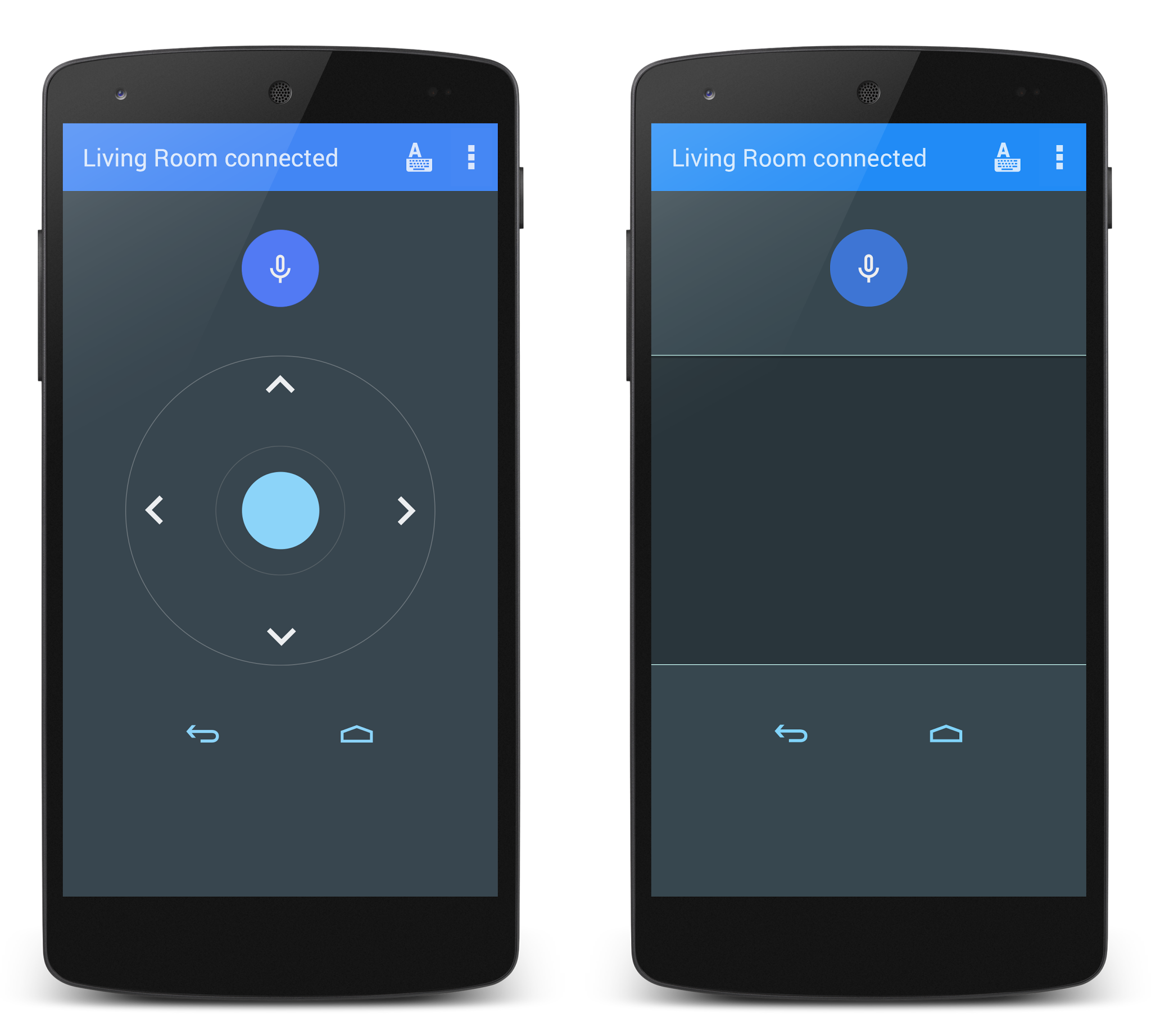
Une application de télécommande est disponible pour les téléphones et tablettes Android qui vous permet d'interagir avec l'appareil ADT-1. Cette application vous permet de basculer entre le mode de saisie avec pavé directionnel et le mode du pavé tactile pour parcourir les contenus et jouer à des jeux sur un appareil Android TV. Vous pouvez aussi appuyer sur le bouton du micro pour lancer une recherche vocale ou utiliser le clavier pour saisir du texte à l'aide de cette application.
Téléchargez l'application de télécommande sur le Google Play Store en utilisant ce lien.
Remarque:Votre téléphone ou tablette Android doit être connecté au même réseau local qu'ADT-1.
Divulgations réglementaires et informations sur la sécurité
L'appareil ADT-1 est accompagné de mentions réglementaires et d'informations de sécurité importantes. Veuillez lire les informations suivantes avant d'utiliser l'appareil:

